はじめに
SQL Workbench/JをMySQLWorkbenchと混同しないでください。 SQL Workbenchは、使用する基本的なデータベース管理システム(DBMS)に関係なく、SQLクエリを処理するように設計されたツールです。
このチュートリアルでは、SQL WorkbenchforPostgreSQLをインストールしてセットアップする方法を説明します。 これには、Debianベースのシステム(Ubuntu 18.04)と、Windows、macOS、およびLinuxGUIの説明が含まれています。
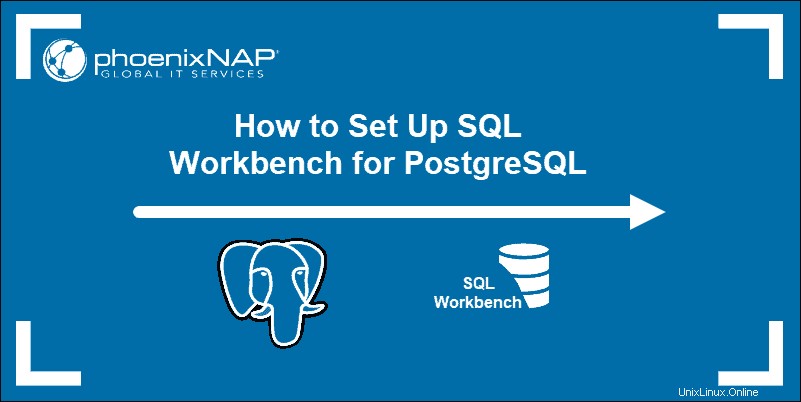
前提条件
Linux:
- 端末またはコマンドラインへのアクセス
- sudoのユーザーアカウント 特権
WindowsとmacOS:
- 管理者権限
Postgres用のSQLWorkbenchをインストールする
SQL Workbenchは、独自のツールを順番に習得しなくても、さまざまなデータベースシステムを管理するのに役立ちます。
SQLWorkbenchのインストール は、いくつかの短い手順で完了することができる簡単なプロセスです。
ステップ1:SQLWorkbench配布パッケージをダウンロードして解凍する
Ubuntu 18.04
すべてのシステムの汎用パッケージをダウンロードするには、コマンドラインターミナルで次のコマンドを入力します。
sudo wget https://www.sql-workbench.eu/Workbench-Build125-with-optional-libs.zipシステムは、公式ページからzip形式のパッケージをダウンロードします。

圧縮ツールを使用して、ダウンロードしたファイルのコンテンツを解凍し、システム上の目的の場所に保存します。次のコマンドは、抽出されたファイルをワークベンチに保存します デスクトップのフォルダ :
unzip Workbench-Build125-with-optional-libs.zip -d Desktop/Workbench出力には抽出プロセスが表示されます。
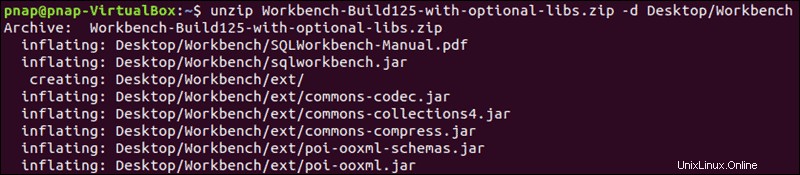
WindowsとmacOS
ブラウザを使用して、次のリンクから公式Webサイトにアクセスしてください:
https://www.sql workbench.eu/downloads.html
リストからお好みのパッケージを選択してください。最初のオプションは、最も包括的なバンドルを提供します。

クリックしてファイルをダウンロードします。 zipフォルダーを右クリックして、システム上の任意の場所にコンテンツを抽出します。この例では、コンテンツはWindowsのデスクトップ上のWorkbenchフォルダーに抽出されました。
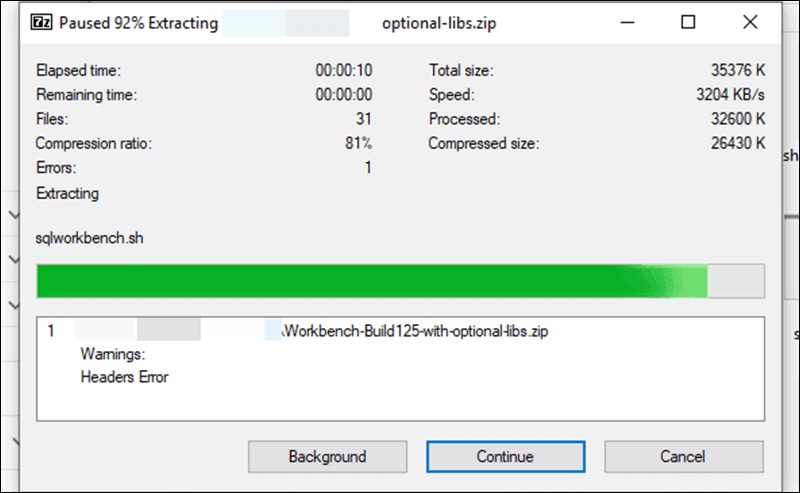
ステップ2:最新のJavaバージョンをインストールする(オプション)
SQLWorkbenchはJavaに基づいています。 SQL Workbenchをインストールして使用するには、システムに少なくともJava8がインストールされている必要があります。すでに最新バージョンがインストールされている場合は、ステップ3にスキップできます。 チュートリアルの。
事前にJavaランタイムをダウンロードまたはインストールする必要はありません。 SQL Workbenchパッケージには、必要なシェルスクリプトがすでに含まれています: download_jre.sh およびdownload_jre.cmd 。これらのスクリプトを実行すると、利用可能な最新のJavaランタイムが自動的にダウンロードおよび抽出されます。
Ubuntu 18.04
コマンドターミナルを使用して、SQLWorkbenchパッケージを抽出したフォルダーにアクセスします。この例では、ファイルはデスクトップ/ワークベンチにあります フォルダ。
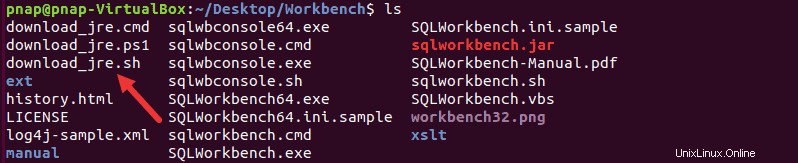
次のコマンドを使用して、Javaランタイムをダウンロードおよび抽出するシェルスクリプトを開始します。
sudo sh download_jre.shシステムはスクリプトを実行し、利用可能な最新のJavaバージョンをインストールします。
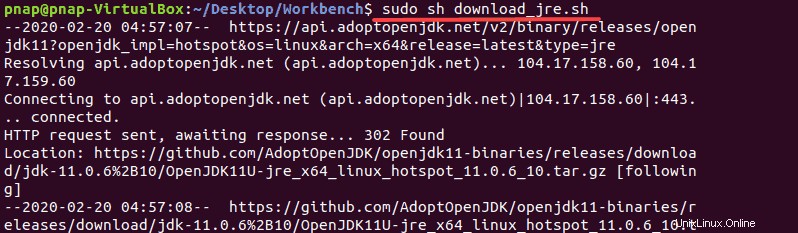
WindowsとmacOS
アーカイブを解凍した後、 download_jreを実行します Workbenchフォルダー内からのスクリプト。スクリプトは、適切なJavaランタイムを既存のフォルダーにダウンロードして抽出します。 Windowsランチャーとシェルスクリプトは、その特定のJavaランタイムを自動的に使用します。
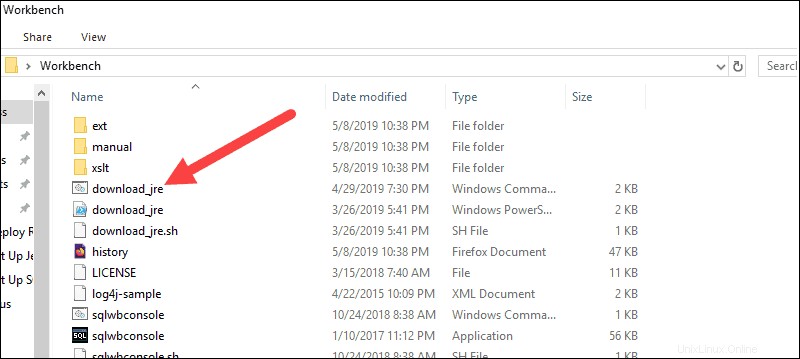
または、ブラウザを使用してOracleJavaの公式Webサイトにアクセスします。
https://www.java.com/en/download/manual.jspこの方法では、別のJavaバージョンを選択できます。
ステップ3:PostgreSQLJDBCプラグイン
JDBCは、JavaがPostgreSQLデータベースと対話できるようにするソフトウェアコンポーネントです。各データベース管理システムには、JDBCドライバーが必要です。 SQL Workbench / Jディストリビューションには、JDBCドライバーは含まれていません。 JDBCプラグインを手動でダウンロードする必要があります。
Ubuntu 18.04
次のコマンドを入力して最新のドライバーをダウンロードし、 postgresql-42.2.10.jarを保存します PostgreJDBCフォルダー内のファイル:
wget -P Desktop/PostgreJDBC https://jdbc.postgresql.org/download/postgresql-42.2.10.jar端末からの出力は、ファイルが正常にダウンロードおよび保存されたことを確認します。
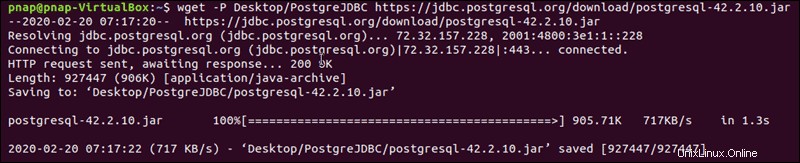
WindowsとmacOS
提供されたリンクを使用して、最新のドライバーバージョンをダウンロードします。
https://jdbc.postgresql.org/download.html#current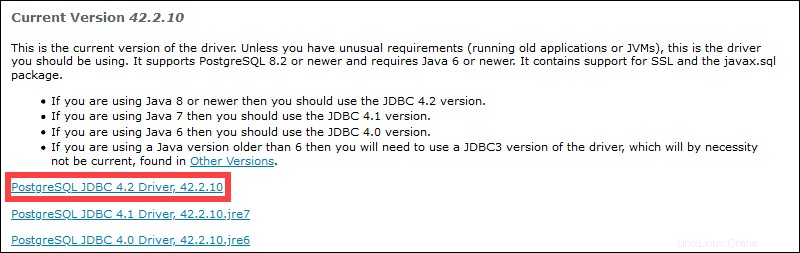
ファイルをダウンロードして、安全なフォルダーに配置します。 インストールは必要ありません 。ただし、ファイルが誤って削除または移動された場合、SQLWorkbenchを使用してデータベースに接続できなくなります。
ステップ4:SQLWorkbenchを起動する
事前構成された.jarとして提供されるため、SQLWorkbenchをインストールする必要はありません。 任意のJavaランタイム環境で実行できるファイル。
Ubuntu 18.04
デスクトップ/ワークベンチにアクセスします フォルダを作成し、ターミナルで次のコマンドを入力して、SQLWorkbenchシェルを開始します。
sudo sh sqlworkbench.shこれで、SQLWorkbenchコマンドインターフェイスが正常に起動しました。これで、接続プロファイルを作成できるようになりました。
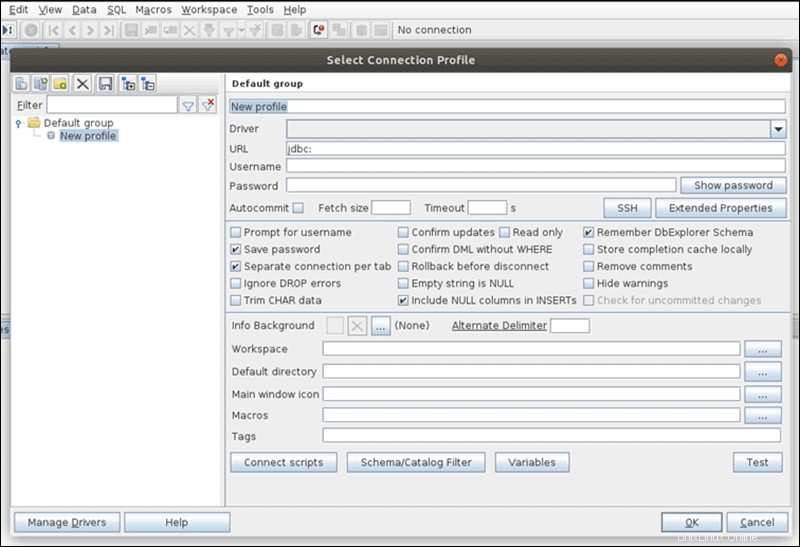
WindowsとmacOS
Workbenchフォルダーにアクセスし、SQLWorkbench.exe実行可能ファイルを起動します。 64ビットWindowsを使用している場合は、SQLWorkbench64.exeファイルを起動します。

ステップ5:SQLWorkbenchを使用してPostgreSQLに接続する
この時点から、SQL Workbenchシェルには、システムに関係なく、実行している同じ機能があります。 接続プロファイルの選択 このページでは、PostgreSQLサーバーへの接続を確立するために必要な情報を定義できます。
1.接続プロファイルの一意の名前を定義します (以下の例では:PostgreSQL接続 。
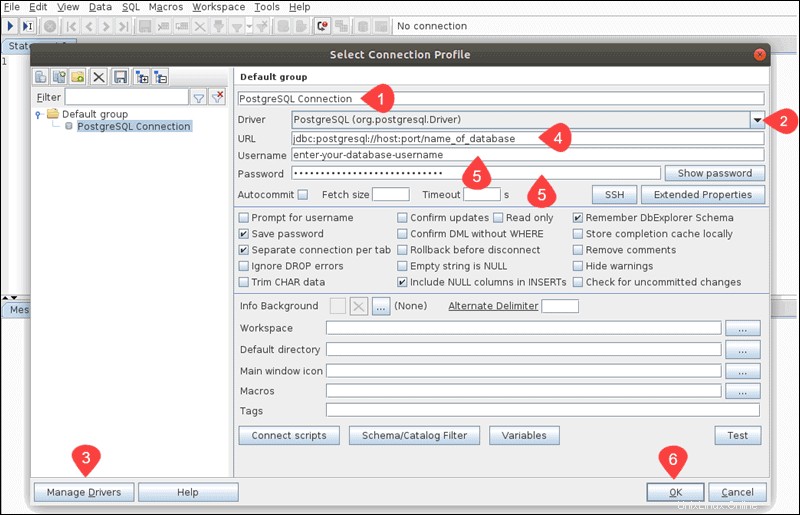
2.ドライバーを開きます ドロップダウンメニューからPostgreSQLを選択します オプション。
3.ドライバの管理をクリックします JDBCPostgreSQLドライバーへの正確なパスを設定します。
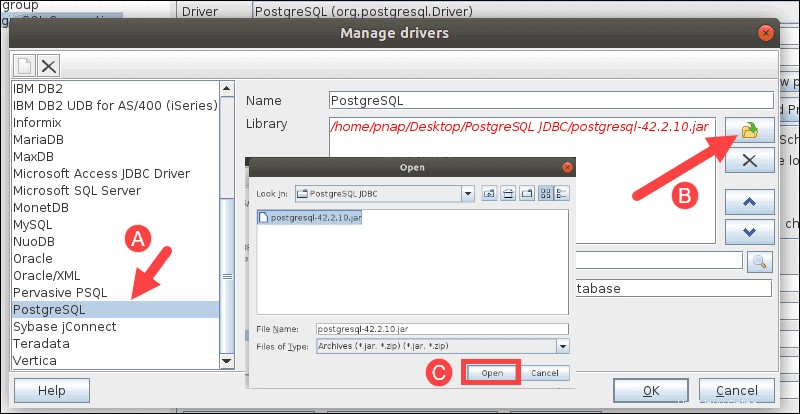
4.PostgreSQLサーバーのURLを入力します。 URLは次のようにフォーマットする必要があります:
jdbc:postgresql://your.database.server.ip:port.number/name_of_database5.ユーザー名を入力します およびパスワード それぞれのフィールドのデータベース用。
6.詳細を正しく入力したら、[ OK]をクリックします 接続を確立します。